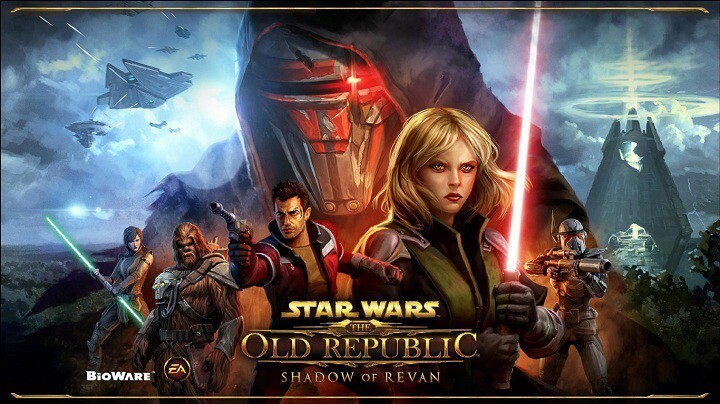Tämä ohjelmisto pitää ajurit käynnissä ja pitää sinut turvassa tavallisista tietokonevirheistä ja laitteistovikoista. Tarkista kaikki ohjaimesi nyt kolmessa helpossa vaiheessa:
- Lataa DriverFix (vahvistettu lataustiedosto).
- Klikkaus Aloita skannaus löytää kaikki ongelmalliset kuljettajat.
- Klikkaus Päivitä ohjaimet uusien versioiden saamiseksi ja järjestelmän toimintahäiriöiden välttämiseksi.
- DriverFix on ladannut 0 lukijoita tässä kuussa.
Jos olet hakkerointi- ja kauttaviiva-roolipelien fani, saatat tuntea Darksiders 2: n. Tämä peli julkaistiin vuonna 2012, eikä ole mikään yllätys, että Darksiders 2: lla on tiettyjä ongelmia Windows 10, joten tänään aiomme korjata nuo ongelmat.
Korjaa Darksiders 2 -ongelmat Windows 10: ssä
Sisällysluettelo:
-
Darksiders 2 kaatuu
- Poista Steam Overlay käytöstä
- Poista Steam Cloud -synkronointi käytöstä ja poista vaihtoehdot. Dopt
- Alemman varjon asetus grafiikka-asetuksissa
- Suorita peli yhteensopivuustilassa
- Asenna DirectX- ja Visual C ++ -jakelukelpoiset tiedostot
- Poista anti-aliasing ja Vsync käytöstä
- Lisää Darksiders 2 palomuurisi / virustorjuntasi poikkeusluetteloon
- Asenna Darksiders 2 uudelleen
-
Darksiders 2 musta näyttö
- Poista AMD_Logo_movie.wmv
- Muuta työpöydän tarkkuutta
- Poista Comodo Defense + -ominaisuus käytöstä
- Päivitä GPU-ohjaimet
- Suorita peli järjestelmänvalvojana
-
Darksiders 2 änkyttää
- Varmista, että täytät vaatimukset
- Käytä RadeonProa
- Muuta Nvidian ohjauspaneelin asetuksia
- Muuta Catalyst Control Center -asetuksia
- Korvaa d3d9.dll-tiedosto
- Muuta Darksiders 2 -prosessin prioriteetti korkeaksi
-
Darksiders 2 kaatuu
Korjaa - Darksiders 2 kaatuu
Ratkaisu 1 - Poista Steam Overlay käytöstä
Jos Darksiders 2 kaatuu Windows 10 -tietokoneellasi, se saattaa johtua Steam Overlaystä, joten ongelman korjaamiseksi se suositteli, että poistat Steam Overlay -toiminnon käytöstä. Meidän on mainittava, että poistamalla Steam-peittokuvan käytöstä et näe mitään Steamiin liittyviä ilmoituksia ja viestejä, joten pidä tämä mielessä. Poista Steam Overlay käytöstä seuraavasti:
- Avata Höyry, etsi Darksiders 2 ja napsauta sitä hiiren kakkospainikkeella. Valita Ominaisuudet valikosta.

- Mene Yleiset-välilehti ja varmista Ota Steam Overlay käyttöön pelin aikana vaihtoehto on ei tarkistettu.

- Tallenna muutokset ja suorita peli uudelleen.
Ratkaisu 2 - Poista Steam Cloud -synkronointi käytöstä ja poista vaihtoehdot. Dopt
Käyttäjät ilmoittivat, että muutaman vaihtoehdon muuttamisen jälkeen peli ei enää käynnisty ja sen sijaan se kaatuu aina työpöydälle. Tämä ongelma tekee Darksiders 2: sta melkein toistamattoman, mutta sen voi korjata.
Ensinnäkin meidän on poistettava Steam Cloud -synkronointi käytöstä:
- alkaa Höyry ja siirry pelikirjastoosi. Oikealla painikkeella Darksiders 2 ja valitse Ominaisuudet.
- Navigoida johonkin Päivitykset välilehti ja poista valinta Ota Steam Cloud-synkronointi käyttöön Darksiders 2: lle.

- Klikkaus kiinni.
Kun pilvisynkronointi on poistettu käytöstä, voit poistaa options.dopt -tiedoston turvallisesti seuraavasti:
- Mene
käyttäjätiedot ja poista Vaihtoehdot. hyväksy tiedosto.388410kaukosäädin - Lehdistö Windows-näppäin + R ja tyyppi % localappdata%. Lehdistö OK tai Tulla sisään.

- Etsi Darksiders2-kansio ja poista se Vaihtoehdot. hyväksy tiedosto siitä.
Sinun pitäisi pystyä aloittamaan peli, mutta pidä mielessä, että kaikki grafiikka-asetukset palautetaan oletusarvoihin. Jos sinun on muutettava mitä tahansa videoasetusta, muista, ettet muuta varjoasetusta, tai saat pelin kaatumaan uudelleen.
Ratkaisu 3 - Alemman varjon asetus grafiikkavaihtoehdoissa
Jos Darksiders 2 kaatuu tietokoneellasi, kaatuminen voi liittyä varjojen asettamiseen. On suositeltavaa olla asettamatta varjoja Suurimmaksi, joten varmista, että lasket tai poistat varjoasetukset käytöstä.
Paremman pelikokemuksen saamiseksi suosittelemme lataamalla Game Fire ilmaiseksi. Se auttaa erilaisissa pelikysymyksissä, kuten jumiutumisissa, kaatumisissa, matalassa FPS: ssä, viiveissä ja hitaassa tietokoneessa.
Ratkaisu 4 - Suorita peli yhteensopivuustilassa
Windows 10 on moderni käyttöjärjestelmä, ja tietyt ohjelmistot ja videopelit eivät ole täysin yhteensopivia, joten on suositeltavaa käyttää näitä pelejä yhteensopivuustilassa. Voit tehdä sen seuraavasti:
- Etsi Darksiders 2 -pikakuvake tai .exe-tiedosto ja napsauta sitä hiiren kakkospainikkeella. Valita Ominaisuudet.

- Navigoida johonkin Yhteensopivuus -välilehti ja tarkista Suorita tämä ohjelma yhteensopivuustilassa.

- Valitse yksi vanhemmista Windows-versioista, esimerkiksi Windows 7 tai jopa Windows XP.
- Klikkaus Käytä ja OK tallentaa muutokset ja ajaa peliä uudelleen.
Ratkaisu 5 - Asenna DirectX- ja Visual C ++ -jakelukelpoiset tiedostot
Darksiders 2 vaatii DirectX- ja Visual C ++ -jakelukelpoiset tiedostot toimiakseen kunnolla, ja jos jotakin näistä ei ole asennettu, se aiheuttaa pelin kaatumisen. Tämän korjaamiseksi sinun on asennettava sekä DirectX että Redistributable Darksiders 2 -hakemistosta.
- Navigoida johonkin C: Ohjelmatiedostot (x86) SteamsteamappscommonDarksiders 2.
- Darksiders 2 -kansiossa pitäisi näkyä vcredist kansio. Avaa se ja asenna molemmat vcredist_x86.exe ja vcredist_x64.exe.
- Palaa Darksiders 2 -kansioon ja etsi DirectX kansio, avaa se ja suorita dxwebsetup.exe.
Kun kaikki tarvittavat komponentit on asennettu, Darksiders 2: n pitäisi alkaa toimia uudelleen.
Ratkaisu 6 - Poista anti-aliasing ja Vsync käytöstä
Darksiders 2 voi kaatua grafiikka-asetusten takia, ja käyttäjien ilmoittama aliasing-vaihtoehto voi joskus aiheuttaa ongelmia Darksiders 2: n kanssa. Tämän ongelman korjaamiseksi on suositeltavaa poistaa käytöstä aliasing-vaihtoehto asetusvalikosta. Toinen Darksiders 2: n kaatumisen syy on Vsync, joten on suositeltavaa, että sammutat myös tämän vaihtoehdon.
Ratkaisu 7 - Lisää Darksiders 2 palomuurisi / virustorjuntasi poikkeusluetteloon
Darksiders 2 kaatumiset voivat joskus aiheuttaa virustorjunta tai palomuuri ohjelmisto, joten ennen kuin aloitat Darksiders 2: n, varmista, että peli on lisätty palomuurisi ja virustorjuntasi poissulkemisluetteloon.
Ratkaisu 8 - Asenna Darksiders 2 uudelleen
Toinen maalaisjärkeä ohjaava ratkaisu on pelin puhdas uudelleenasennus. On monia syitä sille, miksi asennus voi olla mennyt pieleen, alkaen joidenkin tiedostojen vioittumisesta tai Windows 10: n luonteesta. Tätä tarkoitusta varten suosittelemme, että asennat pelin uudelleen ja siirryt sieltä.
Näin voit tehdä sen Steamin kanssa:
- Avaa Steam.
- Valitse Kirjasto.
- Etsi Darksiders 2, napsauta sitä hiiren kakkospainikkeella ja valitse ”Poista”.
- Poista IOBit Uninstaller tai vastaava kolmannen osapuolen työkalu jäljellä olevien tiedostojen ja rekisterimerkintöjen poistamiseksi.
- Avaa Steam uudelleen ja siirry kirjastoon.
- Lataa Darksiders 2 ja asenna se uudelleen.
Korjaa - Darksiders 2 musta näyttö
Ratkaisu 1 - Poista AMD_Logo_movie.wmv
Jos saat mustan näytön pelin alkaessa, sinun on tiedettävä, että tämä ongelma liittyy yhteen tiedostoon. Jos sinulla on tämä ongelma, suosittelemme, että avaat pelin asennushakemiston, siirry kohtaan mediavideot ja poista AMD_Logo_movie.wmv. Ennen kuin poistat tiedoston, muista tehdä kopio ja tallentaa se turvalliseen paikkaan.
Ratkaisu 2 - Muuta työpöydän tarkkuutta
Harvat käyttäjät ilmoittivat mustan näytön ongelman johtuvan järjestelmän tarkkuudesta, ja ainoa ratkaisu on väliaikaisesti muuttaa työpöydän tarkkuutta. Vaikuttaa siltä, että Darksiders 2: lla on ongelmia tiettyjen tarkkuuksien tunnistamisessa, joten on suositeltavaa pienentää näytön tarkkuutta ja yrittää aloittaa peli uudelleen. Meidän on mainittava, että joudut ehkä kokeilemaan muutamia erilaisia päätöslauselmia, ennen kuin löydät itsellesi sopivan.
Ratkaisu 3 - Poista Comodo Defense + -ominaisuus käytöstä
Kuten aiemmin mainitsimme, on tärkeää lisätä Darksiders 2 palomuuri-poikkeusten luetteloon, mutta joissakin tapauksissa se ei korjaa mustan näytön ongelmaa. Käyttäjät ilmoittivat, että Comodon palomuuri voi aiheuttaa ongelmia Darksiders 2: n kanssa, joten jos käytät Comodoa, poista sen puolustus + -ominaisuus käytöstä ennen pelin aloittamista.
Ratkaisu 4 - Päivitä GPU-ohjaimet
Peliongelmat kulkevat liian usein käsiinsä viallisten tai yhteensopimattomien näytönohjainten kanssa. Kuljettajilla on ongelman monimutkaisuus. Joskus Windows Update -palvelun kautta toimitetut yleiset ohjaimet eivät riitä, joskus ne. Muissa tapauksissa Darksiders 2 saattaa tukea vain näytönohjaimen tiettyä ohjainversiota.
Tämä tarkoittaa, että edes päivitetyt viralliset kuljettajat eivät toimi tarkoitetulla tavalla. Pohjimmiltaan sinun on kokeiltava kuljettajia, jotta löydetään se, joka voi suorittaa pelin.
Näin asennat / päivität oikeat ohjaimet Windows 10: een:
- Napsauta hiiren kakkospainikkeella Käynnistä-painiketta ja avaa Laitehallinta.
- Laajenna Näytön sovittimet.
- Napsauta hiiren kakkospainikkeella GPU-laitettasi ja poista se.
- Siirry johonkin näistä sivustoista saadaksesi oikeat ohjaimet:
- NVidia
- AMD / ATI
- Lataa ja asenna oikeat ohjaimet ja käynnistä tietokone uudelleen.
Ratkaisu 5 - Suorita peli järjestelmänvalvojana
Toinen hyödyllinen kiertotapa on pelin suorittaminen järjestelmänvalvojan oikeuksilla. Näin tekemällä sinun on voitava välttää pelin prosessille mahdollisesti asetetut rajoitukset.
Noudata ohjeita suorittaaksesi Darksiders 2 Windows 10: ssä:
- Siirry kansioon, johon Darksiders 2 on asennettu.
- Etsi pelin tärkein exe-tiedosto.
- Napsauta sitä hiiren kakkospainikkeella ja avaa Ominaisuudet.
- Valitse Yhteensopivuus-välilehden Suorita tämä sovellus järjestelmänvalvojana -ruutu ja vahvista muutokset.
Korjaa - Darksiders 2: n änkytys
Ratkaisu 1 - Varmista, että täytät vaatimukset
Ensimmäinen melko ilmeinen asia, jota emme voi jättää huomiotta, kun käsittelemme ämpäriä Darksiders 2: ssa, on järjestelmävaatimukset. Darksiders 2 ei ole ylivoimaisesti vaativa peli, mutta se on silti arvokas täyttämään ainakin laitteiston vähimmäisvaatimukset.
Vähimmäisvaatimukset:
- Käyttöjärjestelmä: Windows Vista / 7 / 8.1 / 10
- Prosessori: 2,0 GHz Intel Core2 Duo -prosessori tai vastaava AMD
- RAM: 2 Gt
- Kiintolevy: 20 Gt vapaata tilaa (10 Gt vapaata asennuksen jälkeen)
- Näytönohjain: NVIDIA 9800 GT 512 Mt: n näytönohjain tai vastaava AMD
- Online Steam -tili
Suositellut vaatimukset:
- Käyttöjärjestelmä: Windows 7 / 8.1 / 10
- Suoritin: Mikä tahansa neliytiminen AMD- tai Intel-prosessori
- RAM: 2 Gt
- Kiintolevy: 20 Gt vapaata tilaa (10 Gt vapaata asennuksen jälkeen)
- Näytönohjain: NVIDIA GeForce GTX 260 512 Mt: n näyttökortti tai vastaava AMD
- Online Steam -tili
Ratkaisu 2 - Käytä RadeonProa
Ennen kuin aloitamme, meidän on mainittava, että tämä ratkaisu koskee vain AMD-omistajia, joten jos omistat Nvidia-näytönohjaimen, ohita tämä ratkaisu.
- Ennen kuin aloitamme, varmista, että Vsync on kytketty pois päältä Darksiders 2: ssa.
- Lataa RadeonPro osoitteesta tässä.
- Suorita ohjelma ja lisää Darksiders 2 -profiili.
- Mene Pitkälle kehittynyt välilehti, etsi käännä jonon koko ja aseta se arvoon 1.
- Sisään RadeonPro mene Tweaks välilehti ja aseta Vsync että Aina päällä.
- Jos haluat tehdä muutoksia, etsi Darksiders 2 -profiilisi RadeonPro-sovelluksessa napsauttamalla sitä hiiren kakkospainikkeella ja valitsemalla Hae nyt.
- Minimoida RadeonPro ja aloita Darksiders 2.
- Sulje peli ja käynnistä se uudelleen muutosten tekemistä varten.
Ratkaisu 3 - Muuta Nvidia-ohjauspaneelin asetuksia
- Varmista, että Vsync-vaihtoehto on poistettu käytöstä Darksiders 2: ssa.
- Avata Nvidia-ohjauspaneeli ja napsauta Hallitse 3D-asetuksia.
- Mene Ohjelma-asetukset välilehti ja etsi Darksiders 2 listalla. Jos peliä ei ole luettelossa, napsauta Lisätä ja etsi pelin .exe-tiedosto lisätäksesi sen.
- löytö Ensin renderoidut kehykset vaihtoehto ja aseta se arvoon 1.

- Kiihottua Pystytahdistus.
- Klikkaus Käytä ja sulje Nvidia-ohjauspaneeli.
Ratkaisu 4 - Muuta katalysaattorin ohjauskeskuksen asetuksia
- Avata Katalysaattorin ohjauskeskus.
- Mene Suorituskyky-välilehti ja valitse Ruudunpäivitysnopeus.
- Siirrä liukusäädin ylöspäin 60 kuvaa sekunnissa.
- Navigoida johonkin Pelit välilehti ja valitse Ominaisuudet.
- Paikantaa Framerate-ohjaus ja käynnistä Vsync ja Kolminkertainen puskurointi.
- Aloita peli ja aktivoi Vsync Asetukset-valikosta.
Ratkaisu 5 - Korvaa d3d9.dll-tiedosto
Jos Darksiders 2 änkyttää tietokoneellasi, lataa Tämä tiedosto. Kun olet ladannut tiedoston, avaa se ja siirrä d3d9.dll ja antilag.cfg Darksiders 2 -asennushakemistoon.
Ratkaisu 6 - Vaihda Darksiders 2 -prosessin prioriteetti korkeaksi
Joissakin tapauksissa Darksiders 2 voi hämmentää, jos sen prioriteetiksi ei ole asetettu korkea, mutta voimme muuttaa sitä helposti tekemällä seuraavat toimet:
- alkaa Darksiders 2.
- Lehdistö Alt + sarkain pelin minimoimiseksi.
- Lehdistö Ctrl + Vaihto + Esc avata Tehtävienhallinta.
- Mene Tiedot-välilehti ja etsi Darksiders 2 prosessi.
- Oikealla painikkeella Darksiders 2 prosessoida ja valita Aseta Prioriteetti> Korkea.

- kiinni Tehtävienhallinta ja palaa peliin.
Jos tämä ratkaisu korjaa änkytysongelmat, sinun on toistettava se joka kerta, kun käynnistät Darksiders 2: n.
Darksiders 2 on erittäin hauska peli, mutta kuten näette, sillä on oma osuutensa ongelmista Windows 10: ssä. Jos sinulla on jokin näistä ongelmista, kokeile rohkeasti ratkaisujamme.
Aiheeseen liittyvät tarinat, jotka sinun on tarkistettava:
- Kuinka korjata heti sulkeutuva Steam-peli
- Korjaus: World of Warcraft -virhe 132 (0x85100084) Kohtalokas poikkeus!
- Korjaus: Ei ääntä Hearthstone-tietokoneessa Windows-tietokoneessa
- Korjaus: Hearthstone ei käynnisty tietokoneella
- Kuinka korjata FIFA 18 -vikoja Windows-tietokoneellasi